Υπάρχουν μερικές εκπομπές που παρακολουθώ τακτικά στο HBO Max, αλλά τις χρησιμοποιώ κυρίως μόνο για τους αποκλειστικούς τίτλους που προσφέρει η πλατφόρμα.
Ενώ ασχολιόμουν με τις ρυθμίσεις υπότιτλων, κατά λάθος ενεργοποίησα την Ηχητική Περιγραφή και δεν μπόρεσα να την απενεργοποιήσω.
Ωστόσο, συχνά πατούσα τη ρύθμιση για να την απενεργοποιήσω, απλώς δεν το έκανε και επειδή ήταν μια δυνατότητα που δεν χρειαζόμουν, ήθελα να την απενεργοποιήσω.
Μπήκα στο διαδίκτυο για να μάθω περισσότερα σχετικά με το πώς θα μπορούσα να διορθώσω την εφαρμογή και να την κάνω να απενεργοποιήσει τη ρύθμιση προσβασιμότητας, καθώς δεν υπήρχε εναλλακτική.
Μετά από αρκετές ώρες έρευνας και συνομιλίας με την υποστήριξη του HBO, κατάλαβα γιατί συνέβαινε αυτό και κατάφερα να απενεργοποιήσω με επιτυχία την Ηχητική Περιγραφή.
Αυτό το άρθρο μιλά για όλες τις μεθόδους που βρήκα ότι αξίζουν κατά την έρευνά μου, έτσι ώστε αφού διαβάσετε αυτό, θα μπορείτε να απενεργοποιήσετε την Περιγραφή ήχου μέσα σε λίγα λεπτά.
Για να απενεργοποιήσετε την Περιγραφή ήχου στην εφαρμογή HBO Max, δοκιμάστε να ενημερώσετε την εφαρμογή και να την επανεκκινήσετε μερικές φορές. Διαφορετικά, μπορείτε να διαγράψετε την προσωρινή μνήμη της εφαρμογής ή να επανεκκινήσετε το τηλέφωνό σας.
Συνεχίστε να διαβάζετε για να μάθετε πώς μπορείτε να διαγράψετε την προσωρινή μνήμη για οποιαδήποτε εφαρμογή και τι μπορείτε να κάνετε εάν κανένα από τα βήματα αντιμετώπισης προβλημάτων για τα οποία αναφέρω δεν διορθώσει το πρόβλημα.
Ενημερώστε την εφαρμογή


Η εφαρμογή HBO Max λαμβάνει πάντα τακτικές ενημερώσεις επιδιόρθωσης σφαλμάτων που έχουν εντοπίσει οι προγραμματιστές και οι νεότερες εκδόσεις της εφαρμογής ενδέχεται να έχουν διορθώσει το σφάλμα Περιγραφής ήχου που αντιμετωπίζετε.
Δοκιμάστε να ενημερώσετε την εφαρμογή μεταβαίνοντας στη σελίδα της στο κατάστημα εφαρμογών της συσκευής σας. Εάν υπάρχει διαθέσιμη ενημέρωση, αυτή η σελίδα θα σας ενημερώσει.
Εκτελέστε την ενημέρωση, ολοκληρώστε την εγκατάστασή της και ελέγξτε εάν μπορείτε να απενεργοποιήσετε την Περιγραφή ήχου.
Ενεργοποιήστε τις αυτόματες ενημερώσεις εάν δεν θέλετε να επισκέπτεστε τη σελίδα για να εγκαθιστάτε μια ενημέρωση κάθε φορά που εμφανίζεται μια νέα.
Να θυμάστε ότι μπορείτε να ρυθμίσετε την αυτόματη ενημέρωση για λήψη μόνο εάν έχετε συνδεθεί σε Wi-Fi.
Διαγράψτε την προσωρινή μνήμη του HBO Max


Όλες οι εφαρμογές, συμπεριλαμβανομένου του HBO Max, έχουν ένα μέρος του αποθηκευτικού χώρου του τηλεφώνου σας δεσμευμένο για την αποθήκευση δεδομένων που απαιτεί συχνά η εφαρμογή.
Αυτό εξοικονομεί επεξεργαστική ισχύ και κάνει την εμπειρία σας με την εφαρμογή γρήγορη και γρήγορη.
Ωστόσο, εάν το περιεχόμενο στην κρυφή μνήμη είναι κατεστραμμένο, μπορεί να προκαλέσει προβλήματα με την εφαρμογή και να την κάνει να συμπεριφέρεται αχαρακτήριστα.
Θα πρέπει να εκκαθαρίζετε αυτήν την προσωρινή μνήμη πότε πότε, αλλά μπορεί επίσης να χρησιμοποιηθεί για τη διόρθωση προβλημάτων όπως αυτό που αντιμετωπίζουμε τώρα.
Για να διαγράψετε αυτήν την προσωρινή μνήμη σε οποιαδήποτε συσκευή Android:
Για να το κάνετε αυτό στο Android:
- Εκκινήστε το Ρυθμίσεις εφαρμογή.
- Παω σε Εφαρμογές ή Διαχειριστής εφαρμογής.
- Αναζητήστε την εφαρμογή HBO Go.
- Επιλέξτε την εφαρμογή και, στη συνέχεια, μεταβείτε στο Αποθήκευση .
- Παρακέντηση Εκκαθάριση προσωρινής μνήμης και επιβεβαιώστε την προτροπή εάν εμφανιστεί.
Για iOS:
- Εκτόξευση Ρυθμίσεις .
- Παω σε Αποθήκευση iPhone υπό Γενικός .
- Αναζητήστε την εφαρμογή HBO Max και πατήστε Εκφόρτωση εφαρμογής .
- Αποδεχτείτε την προτροπή για εκκαθάριση της προσωρινής μνήμης.
Αφού καθαρίσετε την προσωρινή μνήμη, επανεκκινήστε την εφαρμογή και ξεκινήστε τη ροή κάτι για να δείτε εάν η Περιγραφή ήχου είναι απενεργοποιημένη.
Επανεκκινήστε την εφαρμογή


Εάν η εκκαθάριση της προσωρινής μνήμης δεν βοήθησε, μπορείτε να δοκιμάσετε να διαγράψετε την εφαρμογή από τη μνήμη του τηλεφώνου σας, τερματίζοντας αναγκαστικά και στη συνέχεια επανεκκινώντας την.
Για να το κάνετε αυτό στο Android:
- Εκκινήστε το Ρυθμίσεις εφαρμογή.
- Παω σε Εφαρμογές ή Διαχειριστής εφαρμογής.
- Αναζητήστε την εφαρμογή HBO Go.
- Επιλέξτε την εφαρμογή και πατήστε Αναγκαστική διακοπή .
- Επιβεβαιώστε το μήνυμα προτροπής και επιστρέψτε στο συρτάρι εφαρμογών σας.
- Επανεκκινήστε την εφαρμογή HBO Max.
Για iOS:
- Σύρετε προς τα πάνω από το κάτω άκρο της οθόνης και κάντε παύση στη μέση. Μετά αφήστε.
- Σύρετε την εφαρμογή HBO Max προς τα πάνω για να την κλείσετε όταν εμφανιστεί το App Switcher.
- Μεταβείτε στην Αρχική οθόνη και επανεκκινήστε την εφαρμογή HBO Max.
Ελέγξτε εάν η Περιγραφή ήχου απενεργοποιήθηκε κατά την επανεκκίνηση της εφαρμογής HBO Max.
Επανεγκαταστήστε την εφαρμογή


Εάν η επανεκκίνηση δεν λειτούργησε, μπορείτε να ξεκινήσετε τη χρήση της εφαρμογής από την αρχή, απεγκαταστώντας την εφαρμογή, αφαιρώντας τυχόν ίχνη στο τηλέφωνό σας και, στη συνέχεια, επανεγκαταστήστε την εφαρμογή από το κατάστημα εφαρμογών.
Κάνοντας αυτό μπορεί να διορθωθεί το σφάλμα Audio Description, οπότε ακολουθήστε αυτά τα βήματα για να το κάνετε στο Android:
- Πατήστε παρατεταμένα το HBO Max εικονίδιο εφαρμογής.
- Πατήστε το Εγώ κουμπί ή Πληροφορίες εφαρμογής από το μενού συμφραζομένων που εμφανίζεται.
- Παρακέντηση Απεγκατάσταση από την οθόνη πληροφοριών της εφαρμογής.
Για iOS:
- Πατήστε παρατεταμένα την εφαρμογή HBO Max.
- Από το μενού, επιλέξτε Κατάργηση εφαρμογής .
- Επιλέγω Διαγραφή εφαρμογής και επιβεβαιώστε την προτροπή εάν υπάρχει.
Αφού απεγκαταστήσετε την εφαρμογή, βρείτε την ξανά στο κατάστημα εφαρμογών της συσκευής σας και εγκαταστήστε την ξανά σε αυτήν.
Επανεκκινήστε τη συσκευή σας
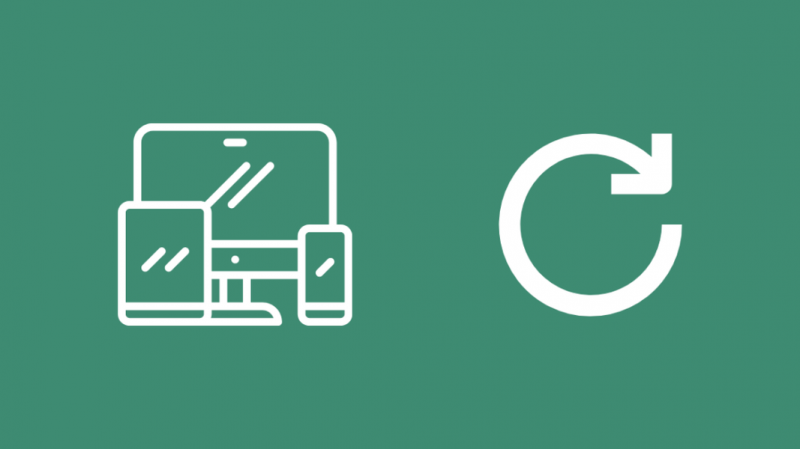
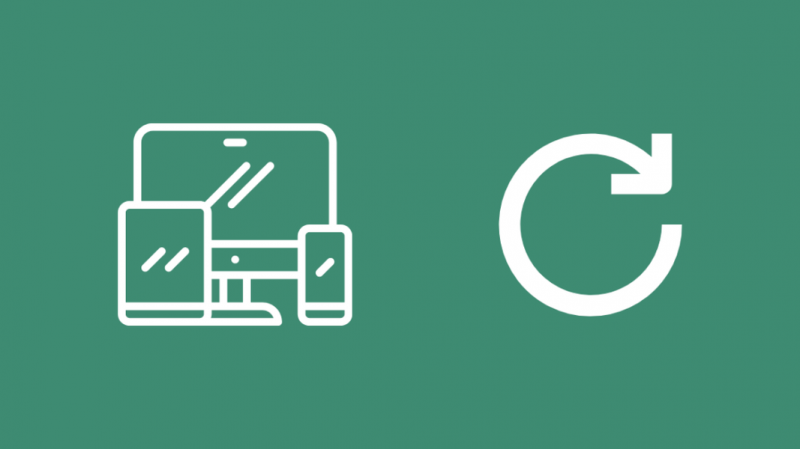
Εάν η επανεγκατάσταση της εφαρμογής δεν διορθώσει το σφάλμα Audio Description, η επανεκκίνηση του τηλεφώνου σας είναι κάτι άλλο που μπορείτε να δοκιμάσετε.
Αυτό διαγράφει τη μνήμη του τηλεφώνου, το οποίο μπορεί να είχε αποθηκευμένο κάτι που θα μπορούσε να προκαλέσει το σφάλμα με τη δυνατότητα προσβασιμότητας.
Για επανεκκίνηση του τηλεφώνου σας Android:
- Πατήστε παρατεταμένα το κουμπί λειτουργίας στο πλάι του τηλεφώνου σας.
- Παρακέντηση Απενεργοποίηση ή Επανεκκίνηση . Στην περίπτωση του τελευταίου, μεταβείτε στο βήμα 4.
- Ενεργοποιήστε ξανά το τηλέφωνο μόλις τελειώσει η απενεργοποίηση.
- Μόλις ολοκληρωθεί η επανεκκίνηση του τηλεφώνου, ξεκινήστε την εφαρμογή HBO Max.
Για συσκευές iOS:
- Πατήστε και κρατήστε πατημένο το κουμπί λειτουργίας της συσκευής.
- Σύρετε προς τα αριστερά για να απενεργοποιήσετε τη συσκευή.
- Ενεργοποιήστε ξανά τη συσκευή.
- Όταν φτάσετε στην αρχική οθόνη, εκκινήστε την εφαρμογή HBO Max.
Ελέγξτε εάν η Περιγραφή ήχου έχει απενεργοποιηθεί όταν προσπαθείτε να κάνετε ροή οποιουδήποτε περιεχομένου στην εφαρμογή.
Επικοινωνήστε με την Υποστήριξη HBO Max


Εάν η λειτουργία Περιγραφή ήχου δεν απενεργοποιείται ό,τι κι αν προσπαθήσετε, τότε ίσως χρειαστεί να επικοινωνήσετε μαζί του Πελάτης του HBO Max υποστήριξη.
Θα μπορούν να σας βοηθήσουν με οποιοδήποτε από τα ζητήματα των εφαρμογών, επομένως ακολουθήστε τις οδηγίες τους στο μπλουζάκι.
Τελικές σκέψεις
Άλλα θέματα όπως καθυστερεί κατά τη ροή στο HBO Max Η εφαρμογή μπορεί επίσης να διορθωθεί ακολουθώντας μία από τις μεθόδους για τις οποίες έχω μιλήσει παραπάνω.
ο σωστός τρόπος για να ενεργοποιήσετε τους υπότιτλους στην εφαρμογή είναι να επιλέξετε το εικονίδιο με το συννεφάκι ομιλίας και να επιλέξετε τη γλώσσα στην οποία θέλετε οι συνδρομητές, οπότε κάντε το για να αποφύγετε να ενεργοποιήσετε λειτουργίες που δεν χρειάζεστε.
Μπορείτε επίσης να απολαύσετε το διάβασμα
- Πώς να αποκτήσετε το HBO Max σε Vizio Smart TV: Εύκολος οδηγός
- Universal Remote App για μη έξυπνες τηλεοράσεις: Όλα όσα πρέπει να γνωρίζετε
- Γιατί το Διαδίκτυό μου συνεχίζει να σβήνει; Πώς να διορθώσετε μέσα σε λίγα λεπτά
Συχνές Ερωτήσεις
Γιατί το HBO Max παίζει ηχητική περιγραφή;
Η λειτουργία Περιγραφή ήχου μπορεί να παίζει στην εφαρμογή HBO Max, εάν την έχετε ενεργοποιήσει κατά λάθος.
Μεταβείτε στο μενού της εφαρμογής και απενεργοποιήστε την Περιγραφή ήχου.
Πώς μπορώ να αλλάξω τις ρυθμίσεις ήχου στο HBO Max;
Μπορείτε να αλλάξετε μόνο τη γλώσσα του ήχου της ροής που παρακολουθείτε.
Για να το κάνετε αυτό, πατήστε το συννεφάκι ομιλίας και επιλέξτε τη γλώσσα που θέλετε από τη λίστα.
Για να αλλάξετε τον ήχο του ήχου σας, θα πρέπει να μεταβείτε στις ρυθμίσεις ήχου της συσκευής σας.
Γιατί ορισμένες εκπομπές στο HBO Max δεν έχουν ήχο;
Ορισμένες εκπομπές στο HBO Max ενδέχεται να μην έχουν ήχο επειδή η εφαρμογή ενδέχεται να μην χρησιμοποιεί το ηχητικό σύστημα που είναι συνδεδεμένο στην τηλεόρασή σας.
Απενεργοποιήστε και ενεργοποιήστε ξανά το σύστημα και ελέγξτε εάν παίζει ο Ήχος. μπορείτε επίσης να δοκιμάσετε να επανεκκινήσετε τη ροή.
Μπορείτε να αλλάξετε τη γλώσσα ήχου στο HBO Max;
Μπορείτε να αλλάξετε τη γλώσσα ήχου για τη ροή που παρακολουθείτε πατώντας το εικονίδιο με το συννεφάκι ομιλίας στη συσκευή αναπαραγωγής.
Επιλέξτε τη γλώσσα σας από τη λίστα που εμφανίζεται. να θυμάστε ότι δεν θα είναι διαθέσιμες όλες οι γλώσσες σε όλους τους τίτλους.
